How to Download and Update Dell Latitude 5420 Drivers for Windows

Apreneu com descarregar i actualitzar els controladors de Dell Latitude 5420 a Windows per a un rendiment optimitzat i una operació sense problemes.
Google Chrome és el navegador web més preferit entre els usuaris, a causa de la seva velocitat, eficiència i seguretat. Tanmateix, els usuaris de Chrome s'enfronten a problemes ocasionals mentre naveguen. Un error recurrent que troben molts a Chrome és l'error del protocol SSL. Aquest error provoca un error de càrrega de la pàgina web i es mostra el missatge d'error "ERR_SSL_PROTOCOL_ERROR" . En cas que us trobeu amb aquest problema, aquest article pretén ajudar-vos.
L'error del protocol SSL es produeix amb llocs web protegits amb SSL i és un dels molts errors SSL. SSL o Secure Sockets Layer és una tecnologia estàndard destinada a assegurar qualsevol comunicació entre un navegador i un servidor. Serveix per protegir la informació potencialment sensible de qualsevol organització o individu. L'error del protocol SSL indica un error en establir una connexió segura. Per tant, el missatge d'error també esmenta el següent:
Unable to make a secure connection to the server. This may be a problem with the server, or it may be requiring a client authentication certificatethat you don't have.
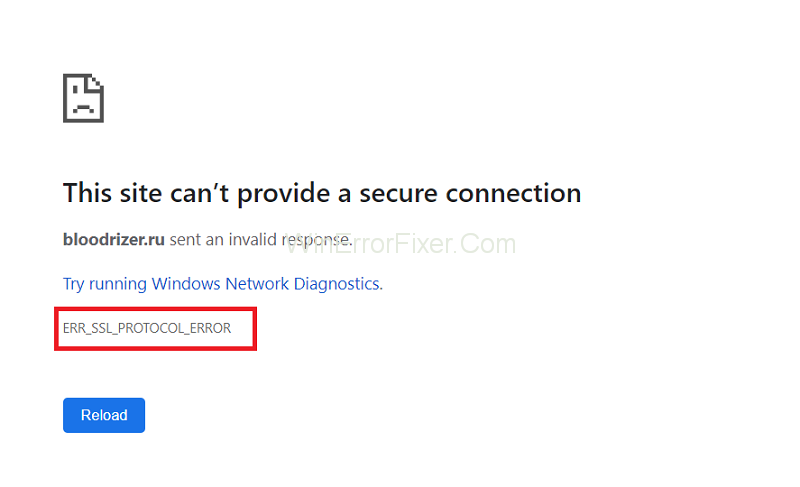
És difícil identificar la causa exacta de l'error del protocol SSL quan es produeix, però hi ha moltes causes possibles. Si es deu a un problema del servidor, no hi ha més opció que esperar que es resolgui.
Continguts
Com solucionar Err_SSL_Protocol_Error a Google Chrome
Hi ha altres possibles factors que poden provocar ERR_SSL_PROTOCOL_ERROR, i en funció de cadascuna de les diferents solucions existeixen. Per tant, val la pena provar les solucions descrites a continuació per solucionar l'error.
Solució 1: Corregiu la data i l'hora
La configuració incorrecta de la data i l'hora del vostre sistema pot provocar aquest error. La data i l'hora incorrectes del sistema poden generar complicacions pel que fa al procés d'autenticació del certificat SSL. Això es deu al fet que els certificats tenen dates de caducitat.
Per tant, s'hauria d'establir la data i l'hora correctes al sistema. Podeu comprovar-ho i canviar-lo directament des de la barra de tasques o mitjançant el tauler de control.
Solució 2: esborra les dades de navegació
L'acumulació de dades de navegació com les galetes i la memòria cau és responsable de diversos problemes. Per tant, esborrar les dades de navegació pot solucionar l'error del protocol SSL. A continuació es mostren els passos per fer-ho:
Pas 1: obriu Chrome i premeu Ctrl + Maj + Supr.
Pas 2: a la categoria d'interval de temps, seleccioneu "Tot el temps".
Pas 3: marqueu les caselles al costat de les opcions "Cookies i altres dades del lloc" i "Imatges i fitxers en memòria cau".
Pas 4: feu clic a "Esborra les dades".
Solució 3: comproveu la configuració de l'antivirus
El programari antivirus o antimalware del vostre ordinador comprova regularment tots els continguts en línia per detectar qualsevol amenaça. Tot i que està pensat per protegir el sistema, sovint pot bloquejar llocs web encara que no representin cap amenaça.
En cas que el servidor utilitzi una versió obsoleta del protocol SSL, el programari antivirus del sistema o el tallafoc pot bloquejar la connexió SSL. Per tant, desactivar momentàniament el programari pot permetre accedir al lloc web. Això, però, no és una solució permanent, ja que desactivar el vostre antivirus posarà en perill el vostre sistema.
Solució 4: esborreu el vostre estat SSL
Una altra manera de solucionar l'Err_SSL_Protocol_Error és esborrar l'estat SSL, que pot estar bloquejant la connexió. Per implementar aquest mètode, procediu de la següent manera:
Pas 1: aneu al tauler de control. A continuació, trieu "Xarxa i Internet".
Pas 2: seleccioneu "Centre de xarxa i compartició".
Pas 3: a la part inferior esquerra, feu clic a "Opcions d'Internet".
Pas 4: A la nova finestra que apareixerà, aneu a la pestanya Contingut.
Pas 5: cerqueu el botó "Esborra l'estat SSL" i feu-hi clic . A continuació, premeu D' acord
Alternativament, podeu utilitzar aquest mètode mitjançant Chrome. Seguiu els passos següents:
Pas 1: feu clic a la icona del menú de tres punts de Chrome i seleccioneu Configuració.
Pas 2: a la finestra de configuració, seleccioneu l' opció "Avançat" al tauler esquerre, seguida de "Sistema".
Pas 3: seleccioneu l'opció "Obre la configuració del servidor intermediari", després de la qual s'obrirà la finestra Propietats d'Internet. A continuació, procediu segons els passos 4 i 5 de la forma anterior d'esborrar l'estat SSL.
Solució 5: Desactiveu el protocol QUIC
Quick UDP Internet Connections (QUIC) és una contrapartida del protocol SSL i està en procés de desenvolupament. Tot i així, en la fase experimental, QUIC normalment es configura com a predeterminat a Chrome. La desactivació de QUIC pot resoldre el problema de l'error del protocol SSL. A continuació es mostren els passos per desactivar-lo:
Pas 1: a la barra d'adreces de Chrome, copieu i enganxeu "chrome://flags/#enable-quic" i, a continuació, premeu Intro.
Pas 2: aneu a la secció Protocol QUIC experimental i seleccioneu l'opció Desactivada.
Pas 3: torneu a iniciar Chrome i comproveu si s'ha corregit l'Error_Protocol_SSL.
Solució 6: habiliteu totes les versions SSL/TLS
Hi ha diferents versions de protocols SSL o TLS. D'això, molts estan obsolets i, per tant, el navegador no el reconeix. Si algun lloc web utilitza una versió SSL o TLS obsoleta, la connexió s'enfrontarà a problemes d'autenticació i es produirà l'error bloquejant el lloc web.
Tanmateix, activar totes les versions de SSL i TLS al navegador pot ajudar a evitar el problema i establir una connexió correcta. Per provar aquest mètode, els passos següents són:
Pas 1: aneu a Propietats d'Internet navegant a Tauler de control → Xarxa i Internet → Centre de xarxes i compartició → Opcions d'Internet.
Alternativament, obriu el menú de Chrome i seleccioneu Configuració. A continuació, aneu a l'opció avançada → Sistema → Obre la configuració del servidor intermediari.
Pas 2: a la finestra Propietats d'Internet, aneu a la pestanya Avançat.
Pas 3: desplaceu-vos cap avall fins que trobeu la categoria Seguretat. A sota, marqueu les caselles al costat de totes les versions SSL i TLS de la llista. A continuació, feu clic a Aplica.
Pas 4: finalment, torneu a iniciar Chrome i comproveu si s'ha corregit l'Err_SSL_Protocol_Error.
De la mateixa manera que el mètode anterior, el recomanem també com a últim recurs, i momentàniament, si ho fa. Les versions SSL o TLS obsoletes no garanteixen la seguretat de la connexió.
Publicacions semblants:
Conclusió
Així, s'han comentat els diferents mitjans per resoldre l'Error_Protocol_Err_SSL. Depenent de la causa de l'error, qualsevol de les tècniques donades hauria de funcionar. En cas que cap dels mètodes doni cap resultat, el problema pot ser amb el servidor, que no deixa cap altra opció que esperar.
Entre els mètodes donats, els més senzills esmentats al principi haurien de funcionar idealment. També poden funcionar altres mètodes, com ara desactivar les extensions de Chrome. Desactivar l'antivirus o habilitar totes les versions de SSL, incloses les obsoletes, no són opcions segures. Per tant, utilitzeu-los com a últim recurs.
Apreneu com descarregar i actualitzar els controladors de Dell Latitude 5420 a Windows per a un rendiment optimitzat i una operació sense problemes.
Apreneu a utilitzar Google Sheets, l
Are you facing difficulty playing Jade Empire special edition on your Windows PC? Read the blog to find out how to fix Jade Empire Special Edition Failed to find Steam on Windows 10.
Google Find My Device no funciona? No us preocupeu, el blog us proporcionarà una guia completa per resoldre problemes i resoldre problemes de Google Find My Device.
Exploreu solucions pas a pas adaptades als sistemes Mac, garantint una experiència de Discord perfecta sense interrupcions.
Apreneu a clonar qualsevol aplicació d'iPhone sense fer jailbreak al vostre dispositiu. Exploreu els millors cloners d'aplicacions per a iPhone per crear còpies d'aplicacions i canviar de compte fàcilment.
Exploreu els passos de resolució de problemes per resoldre problemes habituals i recupereu la reproducció de Netflix a Roku sense problemes.
Saps com veure totes les aplicacions que et segueixen a Facebook? I tens alguna idea de com bloquejar-los? Continueu llegint per trobar com protegir les vostres dades de les aplicacions rastrejades per Facebook.
Obteniu més informació sobre el mode d'impressió protegit de Windows i les instruccions pas a pas per activar-lo, millorant la seguretat i la qualitat d'impressió.
: Exploreu mètodes de resolució de problemes per resoldre l'error de memòria de referència La instrucció a 0x00 i garantir una experiència informàtica estable i sense errors.







